Hvordan ta opp samtaler på din iPhone med topp 4 opptaksapps
Det er få begrensninger for å ta opp en samtale på Android. Ting blir vanskelige når du vil ta opp iPhone-samtaler.
Apple har ganske strenge regler for å registrere en samtale fordi det kan bryte en lov. Derfor kunne du ikke finne funksjonen for opptak av telefonsamtaler på iPhone.
Du kan imidlertid trenge å ta opp en samtale for et jobbintervju, kundeservice, møteinnlegg og andre ting.
Ingen bekymringer, og vi er her for å lede deg gjennom hvordan du tar opp iPhone-samtaler på 4 måter.
Merk: Før du skyver anropsopptaksprosessen, må du være sikker på at personen i den andre enden av linjen du tar opp samtykke til. Vennligst følg loven og registrer samtaler på lovlig vis.

- Del 1. Hvordan ta opp en telefonsamtale via en annen telefon på iPhone
- Del 2. Hvordan ta opp innkommende telefonsamtaler via Google Voice på iPhone
- Del 3. Hvordan ta opp innkommende og innkommende samtaler via TapeACall på iPhone
- Del 4. Hvordan ta opp iPhone VoIP-samtaler via tredjepartsapplikasjoner
- Del 5. Vanlige spørsmål om å ta opp samtaler på iPhone
Del 1. Hvordan ta opp en telefonsamtale via en annen telefon på iPhone
Den første måten er en klønete løsning for iPhone-brukere. Det du trenger er å få en annen telefon med innspillingsfunksjonen.
Enten du starter en innkommende samtale eller utgående samtale, trenger du bare å ringe på høyttalertelefonen og bruke en annen telefon til å ta opp samtalen.
Alternativt kan du også bruke den digitale stemmeopptakeren eller en annen lydopptaksenhet til å ta opp hele samtalen.
Opptakskvaliteten er ikke tilfredsstillende, og du må anstrenge ørene dine for å tyde ord ved å spille av samtaleopptaket mange ganger.
Vil du ha en høyere kvalitet? Bare flytt neste løsning.
Del 2. Hvordan ta opp innkommende telefonsamtaler via Google Voice på iPhone
Det andre middelet for å ta opp telefonsamtaler på iPhone er å benytte tredjepartsopptaker-appen, Google stemme.
Google Voice er det gratis programmet for å tilby gratis talepost, gratis telefonnummer, ringetjeneste og til og med opptak av samtale. Samtaleopptaket gjøres av Googles servere, som håndterer Voice over IP (VoIP) -forbindelsen.
Det høres komplisert ut, ikke sant?
Men trinnene er ganske enkle.
Trinn 1. Last ned Google Voice-appen fra App Store på iPhone. Logg på Google-kontoen din.
Steg 2. Søk og velg telefonnummeret du vil ta opp for å knytte til Google Voice-kontoen din.
Trinn 3. Skriv inn telefonnummeret ditt og skriv inn bekreftelseskoden for å fullføre tilknytningsprosessen til Google Voice.
Trinn 4. Gå til Google Voice-nettstedet og logg på det. Klikk på tannhjulikonet øverst til høyre på siden for å finne Innstillinger Meny.
Trinn 5. Velg fanen Samtaler, og bla ned for å slå på Alternativer for innkommende anrop.
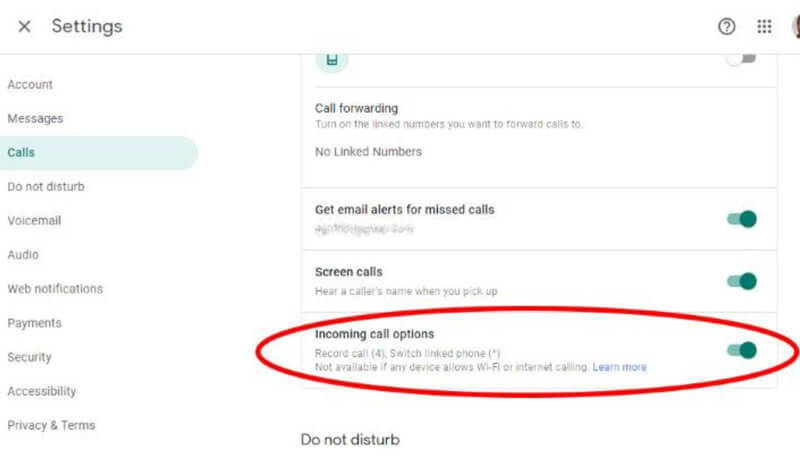
Etter det, når du mottar et innkommende anrop fra Google Voice-kontoen, trykker du på 4 på telefonnummeret og det vil begynne å ta opp samtalen. I mellomtiden vil Google varsle den andre parten om at de er spilt inn med en robotstemme. Du kan trykke 4 igjen for å stoppe opptaket.
Samtaleopptakene vil bli videresendt til innboksen til Google Voice, hvor du kan laste ned opptaket direkte.
Merk: Google Voice lar deg ringe en utgående samtale, men den tar ikke opp de utgående samtalene på iPhone.
Vil du lagre de kommende samtaleopptakene på iPhone?
Fortsett å lese.
Del 3. Hvordan ta opp innkommende og innkommende samtaler via TapeACall på iPhone
Selv om Apple ikke tillater apper å ta opp telefonsamtaler på iPhone. Imidlertid kan du finne noen apper som lar deg ta opp samtalen og TapeACall er en av appene.
TapeACall er applikasjonen som kan ta opp både innkommende og utgående samtaler på iPhone. Alle samtaleopptakene kan lastes ned i MP3-format. Dessuten er denne applikasjonen tilgjengelig i Google Play og App Store, slik at du kan ta opp telefonsamtaler på iPhone og Android.
Denne korte opplæringen viser deg hvordan du tar opp telefonsamtaler på iPhone via TapeACall.
Trinn 1. Løpe TapeACall på iPhone. Trykk på den røde feilen på midten av skjermen, og trykk på Anrop.
Steg 2. trykk slå sammen samtaler knapp. Da registrerer denne applikasjonen hele innkommende samtalen til du kobler fra.
For å ta opp kommende anrop, må du gjøre et ekstra trinn ved å trykke på legg til samtale -knappen for å nå ut til personen du vil spille inn. Når personen du vil registrere svar, er det bare å trykke på slå sammen samtaler knapp.
Trinn 3. Da lagres alle samtaleopptakene i TapeACall-servere knyttet til kontoen din. Du får tilgang til dem ved å trykke på avspillingsknappen under den røde opptaksknappen.
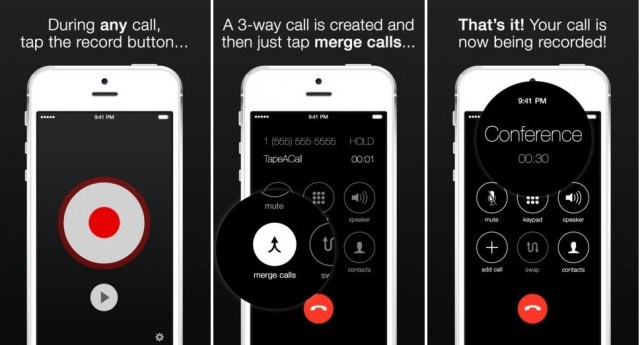
Merk: Den gratis versjonen av denne samtaleopptakeren har begrensede innspillingsfunksjoner og opptak i 60 sekunder. Pro-versjonen vil lade $9.99 for en gang med 300 minutter samtaleopptak eller $10.99 årlig med ubegrenset lengde på samtaleopptak. Videre vil pro-versjonen hjelpe deg med å ta opp samtalen uten at den andre vet det.
For å ta opp telefonsamtalene på iPhone, må du bli belastet av operatøren og samtaleopptakerutvikleren. Er det noen måte å redusere kostnadene på?
Vi har rett opp JA for det.
Del 4. Hvordan ta opp iPhone VoIP-samtaler via tredjepartsapplikasjoner
Du vil bruke penger på telefonsamtalene. Det er faktisk en annen måte å ta opp samtaler uten å bruke penger. De er freeware som tilbyr gratis Voice over IP-tjenester.
WhatsApp, FaceTime, Messenger, Skype, Google Hangouts, Facebook Messenger, Viberosv. De tilbyr gratis VoIP-anropstjenester, og du sørger bare for at begge sider saksøker Wi-Fi i appen.
Ta opp VoIP-samtaler på iPhone via skjermopptak
For å ta opp gratis video- eller lydanrop på iPhone, kan du ta den innebygde funksjonen for skjermopptak i iPhone 11, XS, XR, X, 8 (Plus), 7 (Plus), 6, 5, etc., som kjører iOS 11 og senere.
Skjermopptak iOS-opptaker med lyd for å spille inn hele skjermen inkludert lyden fra deg og personen på slutten av linjen.
De du en finner videoopptakene i Bilder app på iPhone i MP4.

For å trekke ut lydopptaket bare, må du konvertere MP4 til MP3.
Selv om det er litt komplekst, koster det ingenting.
Definitivt, hvis du bare vil spille inn lyd fra appene til VoIP-anrop, trenger du Vidmore Screen Recorder.
Ta opp VoIP-samtaler på datamaskinen
Vidmore skjermopptaker er programvaren for lyd- og videoopptak på skrivebordet. Den kan forstå alt som skjer på datamaskinen din for å beholde videoene eller lyden bare. Det er ikke lurt å ta opp lydanropet fra Skype, Hangouts, Viber, WhatsApp, Messenger osv.
- Ta bare opp lydanrop fra VoIP-apper.
- Lagre samtaleopptak som MP3, WMA, AAC, M4A og CAF.
- Ta opp lydanrop uten tidsbegrensning.
- Ta opp lyden fra deg og den andre personen hver for seg.
- Klipp samtaleopptaket for å kvitte deg med uønskede deler.

La oss effektivisere prosessen med å registrere VoIP-anrop på datamaskinen.
Trinn 1. Kjør Vidmore Screen Recorder, og velg Audio Recorder.
Steg 2. Slå på begge Mikrofon og Systemlyd for å spille inn begge lydene fra VoIP-samtalene.
Trinn 3. Klikk REC -knappen for å starte opptaket og sørge for at VoIP-samtalene er sammenkoblede på datamaskinen.
Trinn 4. Klikk på stoppknappen for å klippe valgfritt og lagre samtaleopptakene på datamaskinen.

Få detaljene for å lære hvordan du bruker VoIP-opptaker for å ta opp iPhone-samtaler på datamaskinen.
Del 5. Vanlige spørsmål om å ta opp samtaler på iPhone
Hvordan kan du vite om telefonsamtalene dine blir tatt opp?
Mens du starter et samtaleopptak på iPhone via Google Voice, sender Google Voice varselet for å fortelle at samtaleopptaket er gjort. Når du imidlertid bruker tredjepartsopptakere til å gjøre det, vil personen som er spilt inn bli varslet, og han / hun vil ikke oppdage samtaleopptaket.
Hvorfor fungerer ikke fletteanropsknappen for meg i TapeACall?
Knappen Flett samtaler registrerer samtalen ved å opprette en konferansesamtale mellom deg, personen du vil ta opp og TapeACall opptakslinje. For å støtte det må iPhone støtte 3-veis konferansesamtaler. Ellers fungerer ikke fletteanropsknappen. Du kan kontakte mobiloperatøren din og be dem om å aktivere 3-veis konferansesamtaler på linjen din.
Hvordan se forskjellen mellom talemeldinger eller samtaleopptak i Google Voice?
Generelt sett har samtaleopptakssamtalene sannsynligvis en lengre varighet, og si Transkripsjon ikke tilgjengelig.
Konklusjon
Opptak av telefonsamtaler kan bryte lovene i noen land, og Apple tilbyr ingen gratis automatisk samtaleopptaker for iPhone-brukere. Imidlertid kan du finne slike anropsopptaksprogrammer som Google Voice og TapeACall for å ta opp innkommende og utgående samtaler på iPhone. Dessuten lar de gratis VoIP-tjenestene fra noen apper deg også ta opp lydanropene uten at andre vet det.
Dette innlegget tar sikte på å hjelpe de som sårt trenger samtaleopptak i personlige eller forretningsmessige problemer lovlig med samtykke.
Har du noen forslag til ideer?
Ikke nøl med å legge igjen kommentarene nedenfor.


